Cuando trabaja con la línea de comandos en Linux, necesita saber cómo encontrar archivos rápidamente. Hay algunas utilidades que pueden hacer el trabajo, pero debe saber cómo usarlas y cuándo usarlas.
Una de esas utilidades es comando de localización y en este tutorial, veremos cómo instalar locate comando si aún no está instalado y vea cómo usarlos de manera efectiva en Linux.
Cómo instalar el comando de localización en Linux
Antes de usar el localizar comando, debe verificar si está instalado en su máquina. Un localizar El comando viene con los paquetes GNU findutils o GNU mlocate. Simplemente puede ejecutar el siguiente comando para comprobar si localizar está instalado o no.
$ which locate

Si ubica no está instalado de forma predeterminada, puede ejecutar los siguientes comandos para instalar.
$ sudo yum install mlocate [On CentOS/RHEL/Fedora] $ sudo apt install mlocate [On Debian/Ubuntu/Mint]
Una vez que se completa la instalación, debe ejecutar el siguiente comando para actualizar localizar base de datos para obtener rápidamente la ubicación del archivo. Así es como tu resultado es más rápido cuando usas el localizar comando para buscar archivos en Linux.
$ sudo updatedb
El mlocalizar El archivo db se encuentra en /var/lib/mlocate/mlocate.db .
$ ls -l /var/lib/mlocate/mlocate.db

Un buen lugar para comenzar y familiarizarse con ubicar comando está usando la página del manual.
$ man locate
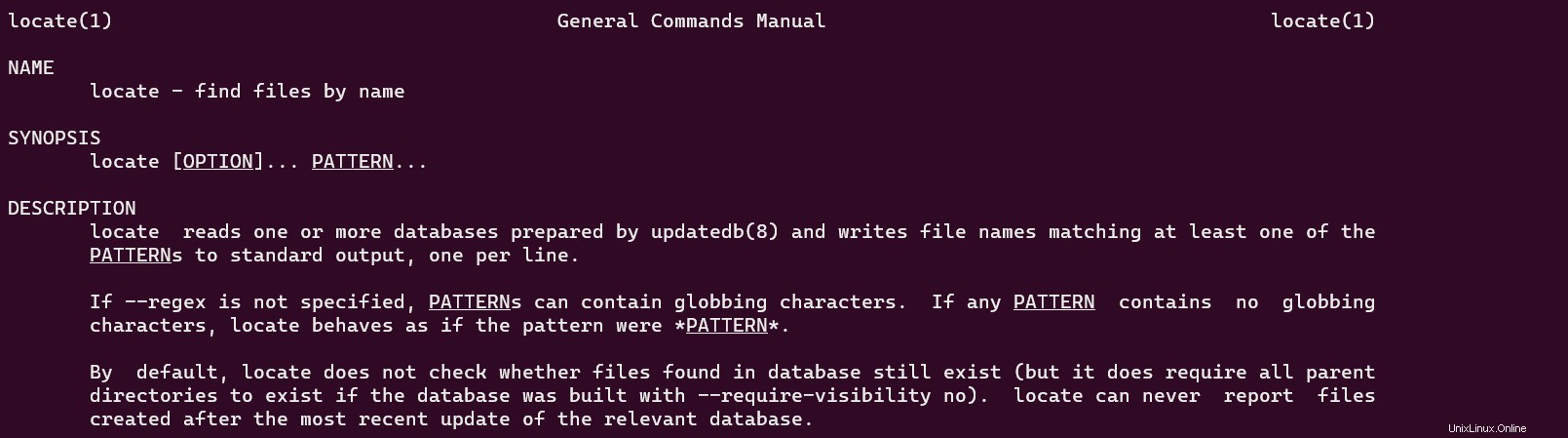
Cómo usar el comando de localización para encontrar archivos más rápido en Linux
Para buscar cualquier archivo, simplemente pase el nombre del archivo como argumento para localizar comando.
$ locate .bashrc
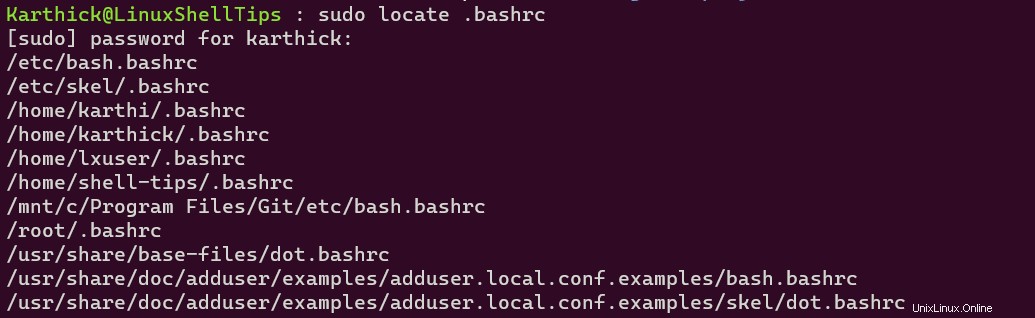
Si desea ver cuántos elementos coincidentes en lugar de imprimir la ubicación del archivo, puede pasar -c bandera.
$ sudo locate -c .bashrc

Por defecto ubicar El comando está configurado para distinguir entre mayúsculas y minúsculas. Puede hacer que la búsqueda no distinga entre mayúsculas y minúsculas usando -i bandera.
$ sudo locate -i file1.sh

Puede limitar el resultado de la búsqueda utilizando -n bandera.
$ sudo locate -n 3 .bashrc

Cuando eliminas un archivo y si no actualizaste el mlocate base de datos aún imprimirá el archivo eliminado en la salida. Ahora tiene dos opciones para actualizar mlocate db periódicamente o use -e marca que omitirá los archivos eliminados.
$ locate -i -e file1.sh
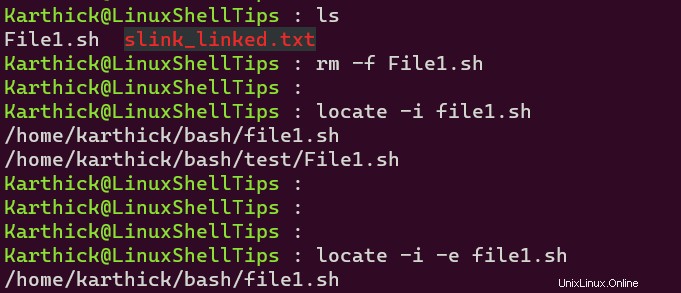
Puedes consultar las estadísticas del mlocate base de datos ejecutando el siguiente comando.
$ locate -S
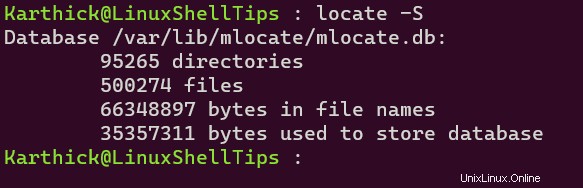
Si su db el archivo está en una ubicación diferente, entonces es posible que desee usar -d bandera seguida de mlocate Ruta de la base de datos y nombre del archivo a buscar.
$ locate -d [ DB PATH ] [ FILENAME ]
A veces puede encontrar un error, puede suprimir los mensajes de error ejecutando el comando con -q bandera.
$ locate -q [ FILENAME ]
Eso es todo por este artículo. Te hemos mostrado todas las operaciones básicas que puedes hacer con localizar dominio. Será una herramienta útil para usted cuando trabaje en la línea de comandos.